Crie uma instância de blocos de notas geridos através da Google Cloud consola
Saiba como criar uma instância de notebooks geridos do Vertex AI Workbench e abrir o JupyterLab através da Google Cloud consola. Esta página também descreve como parar, iniciar, repor ou eliminar uma instância de notebooks geridos.
Para seguir orientações passo a passo para esta tarefa diretamente na Google Cloud consola, clique em Orientar-me:
Antes de começar
- Sign in to your Google Cloud account. If you're new to Google Cloud, create an account to evaluate how our products perform in real-world scenarios. New customers also get $300 in free credits to run, test, and deploy workloads.
-
In the Google Cloud console, on the project selector page, select or create a Google Cloud project.
Roles required to select or create a project
- Select a project: Selecting a project doesn't require a specific IAM role—you can select any project that you've been granted a role on.
-
Create a project: To create a project, you need the Project Creator
(
roles/resourcemanager.projectCreator), which contains theresourcemanager.projects.createpermission. Learn how to grant roles.
-
Verify that billing is enabled for your Google Cloud project.
-
Enable the Notebooks API.
Roles required to enable APIs
To enable APIs, you need the Service Usage Admin IAM role (
roles/serviceusage.serviceUsageAdmin), which contains theserviceusage.services.enablepermission. Learn how to grant roles. -
In the Google Cloud console, on the project selector page, select or create a Google Cloud project.
Roles required to select or create a project
- Select a project: Selecting a project doesn't require a specific IAM role—you can select any project that you've been granted a role on.
-
Create a project: To create a project, you need the Project Creator
(
roles/resourcemanager.projectCreator), which contains theresourcemanager.projects.createpermission. Learn how to grant roles.
-
Verify that billing is enabled for your Google Cloud project.
-
Enable the Notebooks API.
Roles required to enable APIs
To enable APIs, you need the Service Usage Admin IAM role (
roles/serviceusage.serviceUsageAdmin), which contains theserviceusage.services.enablepermission. Learn how to grant roles. Na Google Cloud consola, aceda à página Blocos de notas geridos.
Clique em Criar novo.
Na janela Criar instância, no campo Nome, introduza
my-instance.Clique em Criar.
Junto ao nome da instância de blocos de notas geridos, clique em Abrir JupyterLab.
Na caixa de diálogo Autentique o seu bloco de notas gerido, clique no botão para receber um código de autenticação.
Escolha uma conta e clique em Permitir. Copie o código de autenticação.
Na caixa de diálogo Autentique o seu bloco de notas gerido, cole o código de autenticação e, de seguida, clique em Autenticar.
A sua instância de blocos de notas geridos abre o JupyterLab.
Selecione Ficheiro > Novo > Bloco de notas.
Na caixa de diálogo Selecionar kernel, selecione Python e, de seguida, clique em Selecionar.
O novo ficheiro do bloco de notas é aberto.
No JupyterLab, no menu Kernel, clique em Alterar kernel.
Na caixa de diálogo Selecionar kernel, selecione outro kernel para usar.
Clique em Selecionar.
No ficheiro do bloco de notas do JupyterLab, clique no nome do kernel.

Na caixa de diálogo Selecionar kernel, selecione outro kernel para usar.
Clique em Selecionar.
Na Google Cloud consola, aceda à página Blocos de notas geridos.
Selecione a instância que quer parar.
Clique em Parar.
Na Google Cloud consola, aceda à página Blocos de notas geridos.
Selecione a instância que quer iniciar.
Clique em Iniciar.
Na Google Cloud consola, aceda à página Blocos de notas geridos.
Selecione a instância que quer repor.
Clique em Repor e, de seguida, em Repor para confirmar.
Na Google Cloud consola, aceda à página Blocos de notas geridos.
Selecione a linha que contém a instância que quer eliminar.
Clique em Eliminar. (Consoante o tamanho da janela, o botão Eliminar pode estar no menu de opções .)
Para confirmar, clique em Eliminar.
Experimente um dos tutoriais incluídos na nova instância de blocos de notas geridos. No explorador de ficheiros do JupyterLab, abra a pasta tutorials e, de seguida, abra um dos ficheiros de bloco de notas.
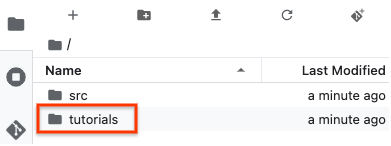
Para saber mais sobre as definições avançadas das instâncias de blocos de notas geridos, consulte o artigo Crie uma instância de blocos de notas geridos.
Crie uma instância
Quando terminar as tarefas descritas neste documento, pode evitar a faturação contínua eliminando os recursos que criou. Para mais informações, consulte o artigo Limpe.
Abra o JupyterLab
Depois de criar a instância, o Vertex AI Workbench inicia-a automaticamente. Quando a instância estiver pronta para utilização, o Vertex AI Workbench ativa um link Abrir JupyterLab.
Abra um novo ficheiro de bloco de notas
Altere o kernel
Pode alterar o kernel do ficheiro do bloco de notas do JupyterLab no menu ou no ficheiro.
Menu
No ficheiro
Pare a instância
Inicie a instância
Reponha a instância
A reposição de uma instância limpa à força o conteúdo da memória da instância e repõe a instância no respetivo estado inicial. Para saber como funciona a reposição de uma instância, consulte o artigo Operação de reposição.
Limpar
Para evitar incorrer em cobranças na sua Google Cloud conta pelos recursos usados nesta página, siga estes passos.
Se criou um novo projeto para saber mais sobre os Managed Notebooks do Vertex AI Workbench e já não precisa do projeto, então elimine o projeto.
Se usou um Google Cloud projeto existente, elimine os recursos que criou para evitar incorrer em custos na sua conta:


 Repor e, de seguida, em Repor para confirmar.
Repor e, de seguida, em Repor para confirmar.